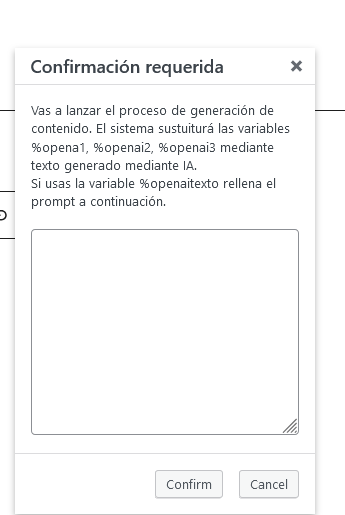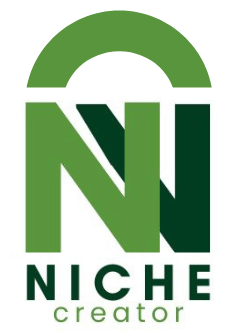Las variables son la piedra angular de Niche Creator para desarrollar la magia de los directorios en automático. Sin ellas, no sería posible crear cada ficha única e independiente, y no sería tampoco posible crear categorías o páginas únicas independientes entre sí.

Qué son las variables en Niche Creator
Básicamente, una variable es un pequeño texto del estilo %nombre, que, cuando Niche Creator lo encuentra, lo sustituye por otro valor. Así, por ejemplo, la variable %nombre será sustituida por el nombre de la ficha, la variable %direccion será sustituida por la dirección, y así sucesivamente. Eso sí, para que la variable pueda ser sustituida tiene que haber sido emparejada y subida al sistema en la importación de datos. De esta forma, si queremos usar la variable %direccion pero no la hemos emparejado, durante el proceso será sustituida por un valor blanco.
¿Y qué variables tenemos en Niche Creator?
Depende del proceso que vayamos a ejecutar.
Variables en la creación de fichas y creación/regeneración de categorías
Son las variables que podemos ejecutar cuando lanzamos la generación de fichas, tanto entradas como páginas:
- %nombre – Nombre de la ficha
- %direccion – Dirección de la ficha
- %municipio – Municipio
- %provincia – Provincia
- %cp – Código Postal
- %pais – País
- %telefono – Teléfono
- %horario – Horario (una línea)
- %lunes – Horario lunes
- %martes – Horario martes
- %miercoles – Horario miércoles
- %jueves – Horario jueves
- %viernes – Horario viernes
- %sabado – Horario sábado
- %domingo – Horario domingo
- %email – Email de la ficha
- %website – Sitio web
- %valoracion – Valoración media
- %reviews – Número de reviews
- %foto – URL de la foto de la ficha
- %urlmaps – URL del enlace a Google Maps
- %iframe – Código Iframe Google Maps
- %latitud – Latitud GPS
- %longitud – Longitud GPS
- %categoriapadre – Categoría Padre
- %categoria – Categoría
- %etiqueta – Etiqueta de la ficha
- %var1 a %var10 – Variables auxiliares
- %slug – Slug de la ficha
- %migapan – Miga de pan para la ficha
Variables en plantillas de fichas y categorías
Son las variables que podemos usar en las plantillas que se van a usar de base para crear las fichas y categorías. ¿Cómo? ¿Qué no sabes lo que son las plantillas? Pues léelo en este enlace.
Variables escrapeadas
- %nombre
- %direccion
- %municipio
- %provincia
- %cp
- %pais
- %telefono
- %horario
- %lunes
- %martes
- %miercoles
- %jueves
- %viernes
- %sabado
- %domingo
- %website
- %valoracion
- %reviews
- %foto
- %urlmaps
- %iframe
- %latitud
- %longitud
- %categoriapadre
- %categoria
- %etiqueta
- %var1 a %var10
- %slug
- %migapan
- %h1
- %metatitle
- %metadesc
Respecto a las variables de la creación de fichas y regeneración de categorías, en esta sección aparecen 3 nuevas, %h1, %metatitle y %metadesc, que son el título de la ficha, su meta title y su meta description respectivamente. ¿Por qué no aparecen en la primera sección? Porque esos 3 campos, o bien los cogemos directamente de la hoja de cálculo si los hemos emparejado, o bien los introducimos directamente en los campos destinados a tal efecto en la propia pantalla de creación de fichas o regeneración de categorías.
Variables de párrafo
- %parrafo1 (fichas)
- %parrafo2 (fichas)
- %parrafo3 (fichas)
- %parrafoconc (categorías)
Cuando el sistema encuentre estas variables las sustuituirá por el texto introducido en los correspondiente campos disponibles en la Creación de Fichas o Regeneración de Categorías.
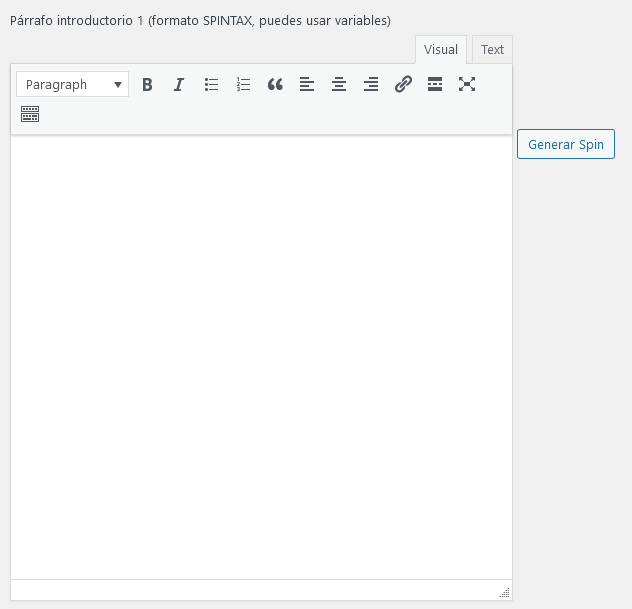
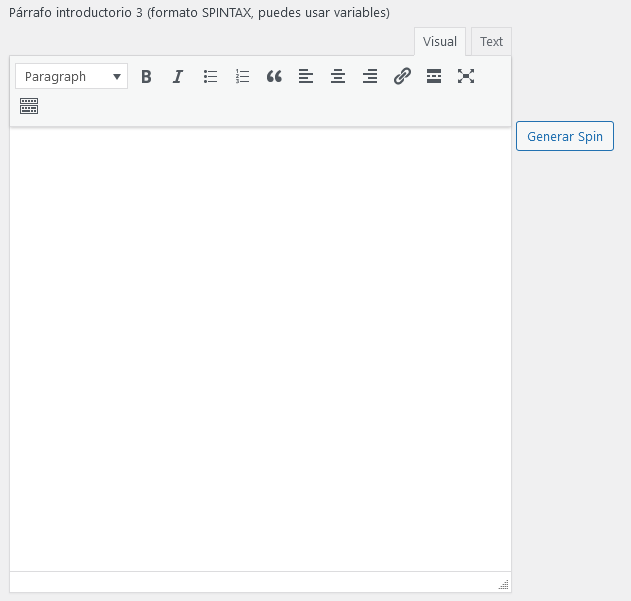
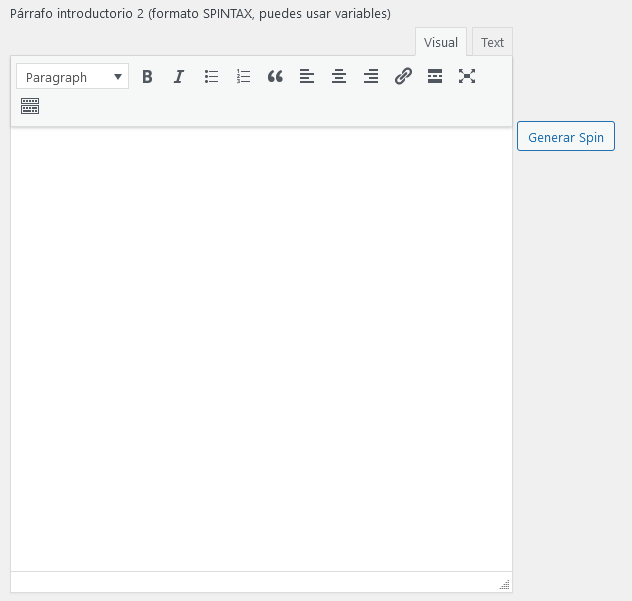
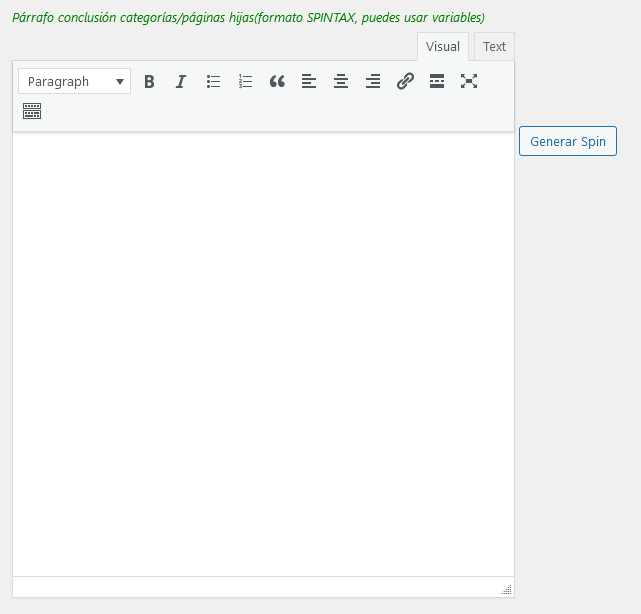
Una cuestión importante es que en estos cuadros de edición podemos a su vez introducir variables, es decir que en el cuadro del Párrafo 1 escribimos el texto: «Encuentra las mejores mezclas de tabaco que jamás hayas fumado aquí en %nombre. Los mejores cigarros de %provincia», el plugin sustituirá la variable %nombre por el nombre del estanco que está procesando, y hará lo mismo con la provincia. De esta forma ese párrafo no será un valor idéntico en cada estanco, sino que cada uno tendrá el suyo. Pero el asunto no termina ahí, porque tenemos la opción de introducir un texto en formato spintax para que las versiones de texto obtenidas sean todavía más diferentes entre sí. Y si no quieres crear tu propio spintax, puedes usar el botón Generar Spin, para que el plugin te proponga una sugerencia. Eso sí, necesitas tener conectado OpenAI, ya que el spin se genera a través de esta herrramienta. De todas formas los mejores resultados se obtienen con un spin manual, si bien puedes usar la versión OpenAI como base y luego modificarla a mano, eso queda a tu elección. ¿Que no sabes lo que es Spintax? Pues consulta nuestro artículo acerca de los textos spin.
Variables de inteligencia artificial con OpenAI o Gemini
- %openai1 – Párrafo de introducción
- %openai2 – Párrafo de contenido
- %openai3 – Párrafo de conclusión
- %openaitexto – Párrafo con prompt propio generado con OpenAI
- %geminitexto – Párrafo con prompt propio generado con Gemini
Cuando usamos estas variables dentro de una plantilla el sistema llamará a OpenAI o Gemini para obtener textos generados con inteligencia artificial.
En el caso de las tres primeras variables, Niche Creator tomará el nombre de la ficha, y generará un párrafo introductorio para ese nombre de negocio (%openai1), un párrafo de contenido (%openai2), o un párrafo de conclusión (%openai3). Para usar %openaitexto o %geminitexto tendremos que rellenar el campo prompt que aparece tanto en la Creación de Fichas como en la Regeneración de Categorías, que será el texto que le pasemos a OpenAI o Gemini para que nos devuelva una respuesta, cuya calidad lógicamente dependerá de la «precisión» del propio prompt.
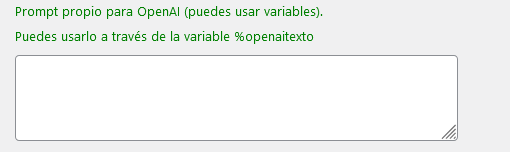
Variables en los propios posts o páginas
Finalmente tenemos la opción de utilizar variables dentro de los propios posts o páginas para modificar manualmente alguna ficha (o categoría-página) que tuviese algún tipo de error en la generación o que simplemente queremos modificar porque tracciona tráfico y queremos mejorarla.
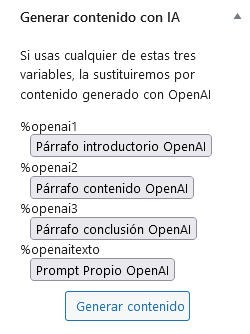
En la parte derecha de todos los posts/páginas nos encontraremos un bloque como este, que como vemos trabaja con las variables de inteligencia artificial mencionadas anteriormente, y de la misma forma. Es decir, %openai1 crea un párrafo introductorio del negocio-ficha que estamos editando en ese momento, %openai2 crea un contenido intermedio y %openai3 un párrafo de conclusión.
Finalmente, si usamos %openaitexto o %geminitexto debemos rellenar el prompt que se nos presenta al pinchar en el botón Generar Contenido.